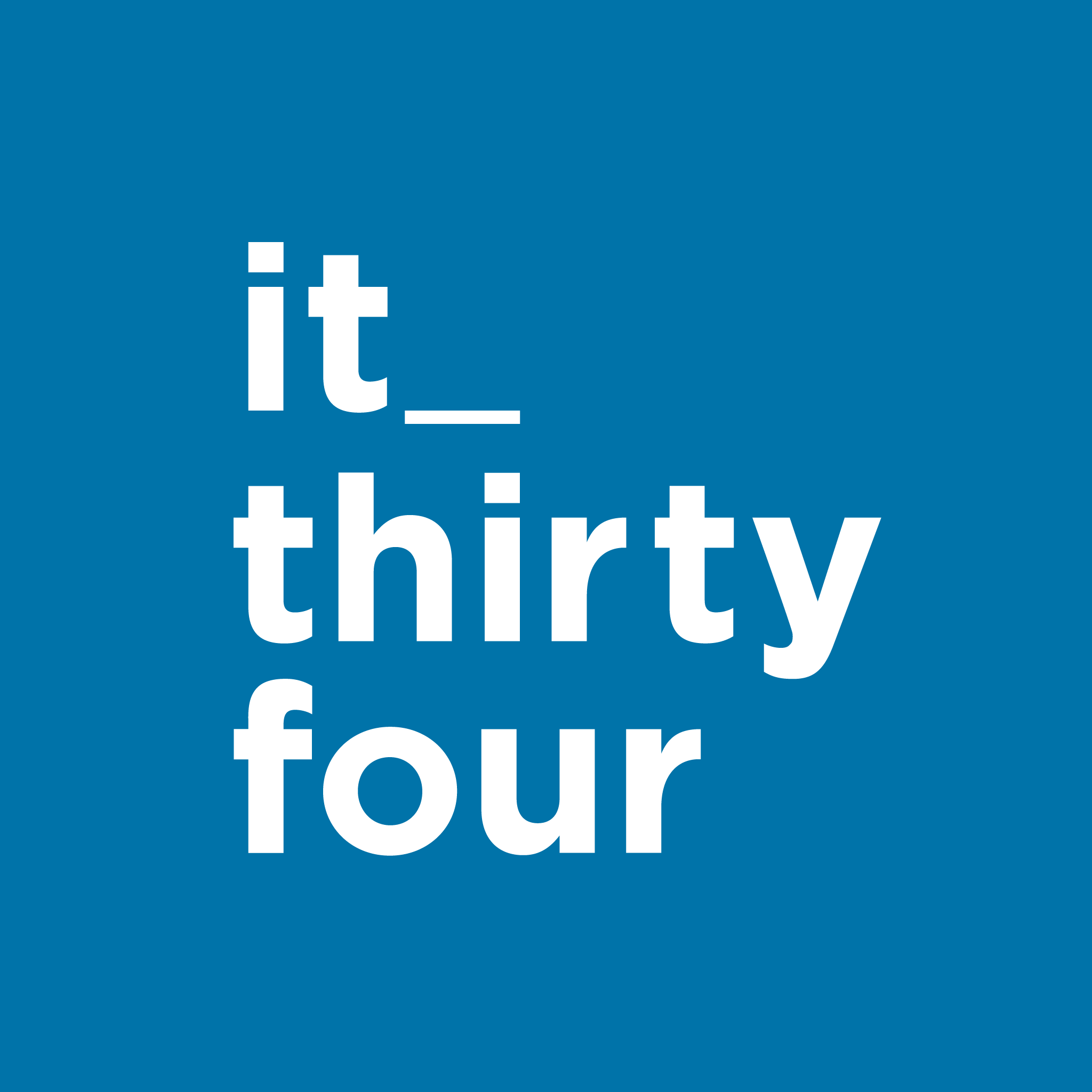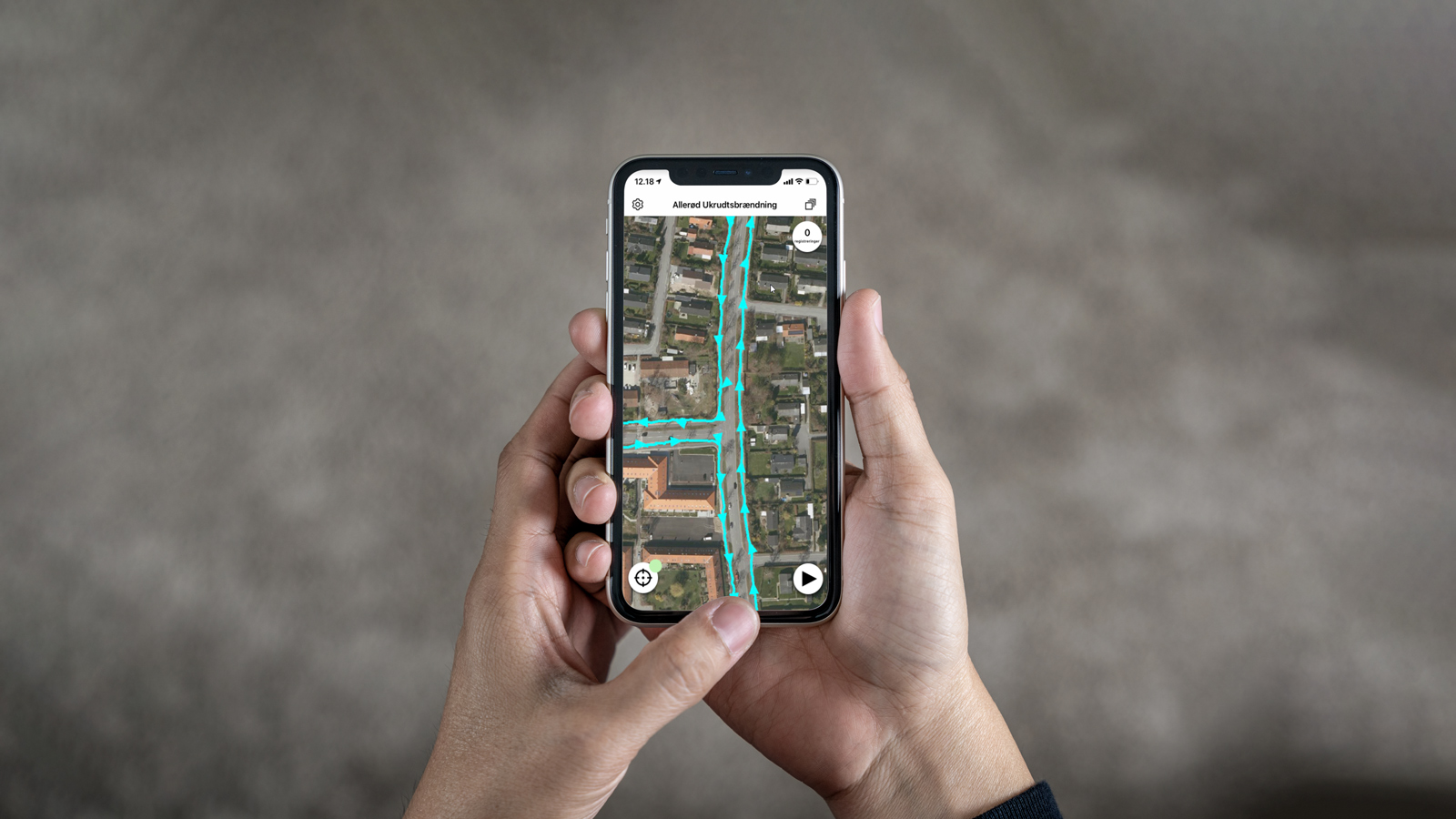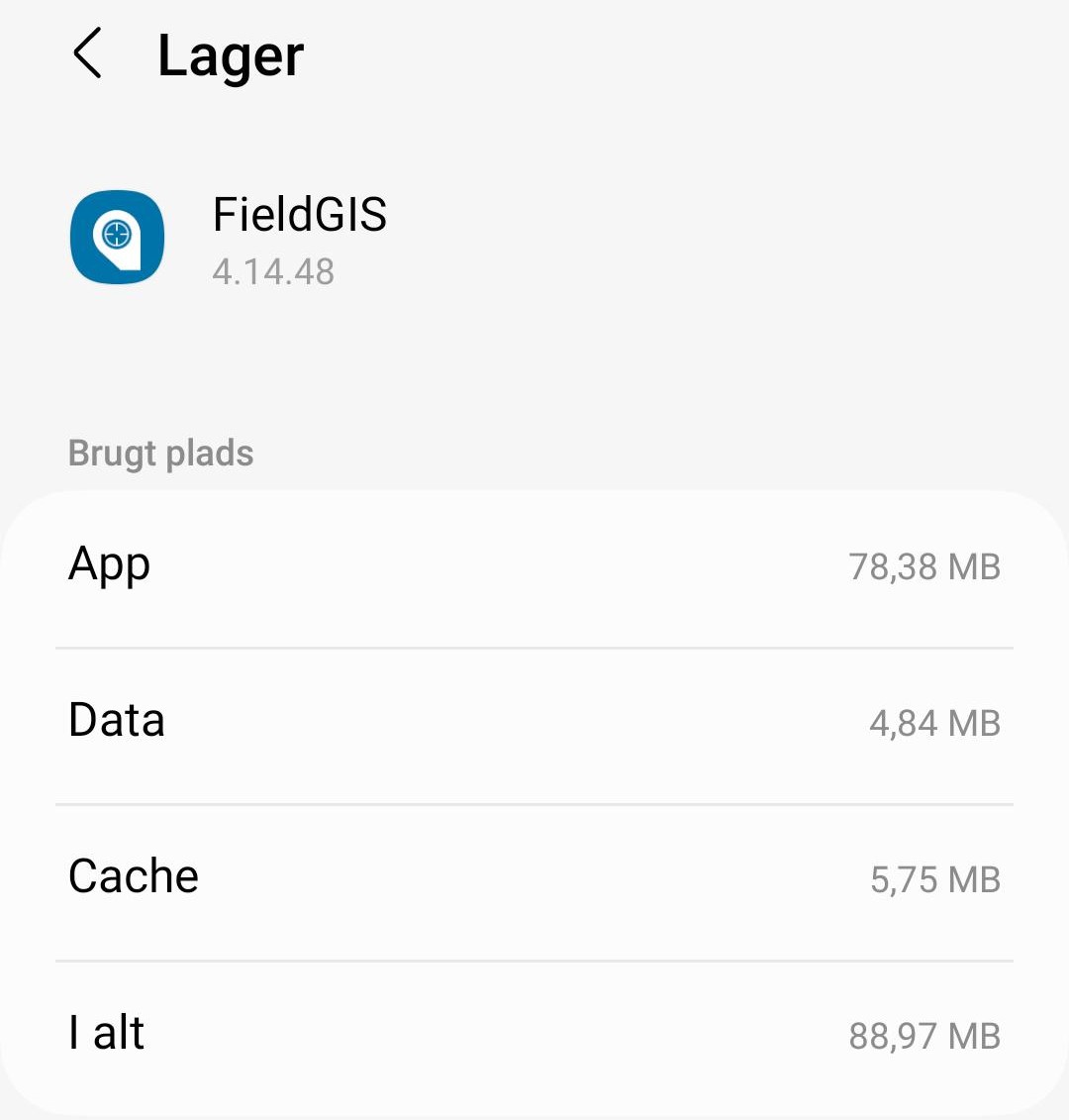Når du er klar til at logge en rute i FieldGIS, f.eks. til gadefejning, vil denne guide give dig de nødvendige trin for at komme godt i gang. Du får en detaljeret gennemgang af, hvordan du bruger GPS, starter og stopper logningen samt uploader dine logninger korrekt. Følg vejledningen for at sikre præcise og effektive dataregistreringer, så du nemt kan holde styr på dine opgaver i marken.
Så er du klar til at logge ind i appen – du kan genkende den på ikonet:
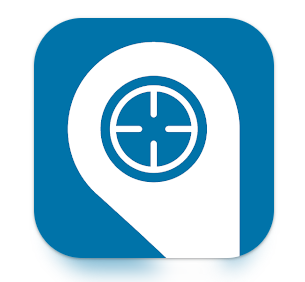
Log ind med email og password. Hvis du har adgang til flere konfigurationer får du nu mulighed for at vælge mellem dem.
Skal du hurtigt i gang?
Så klik blot på knappen markeret med (2) herunder for at starte logning, (2) igen for at standse logning, og (4) for at uploade dine logninger til databasen.
Vil du vide mere?
Læs videre for at få en detaljeret guide.
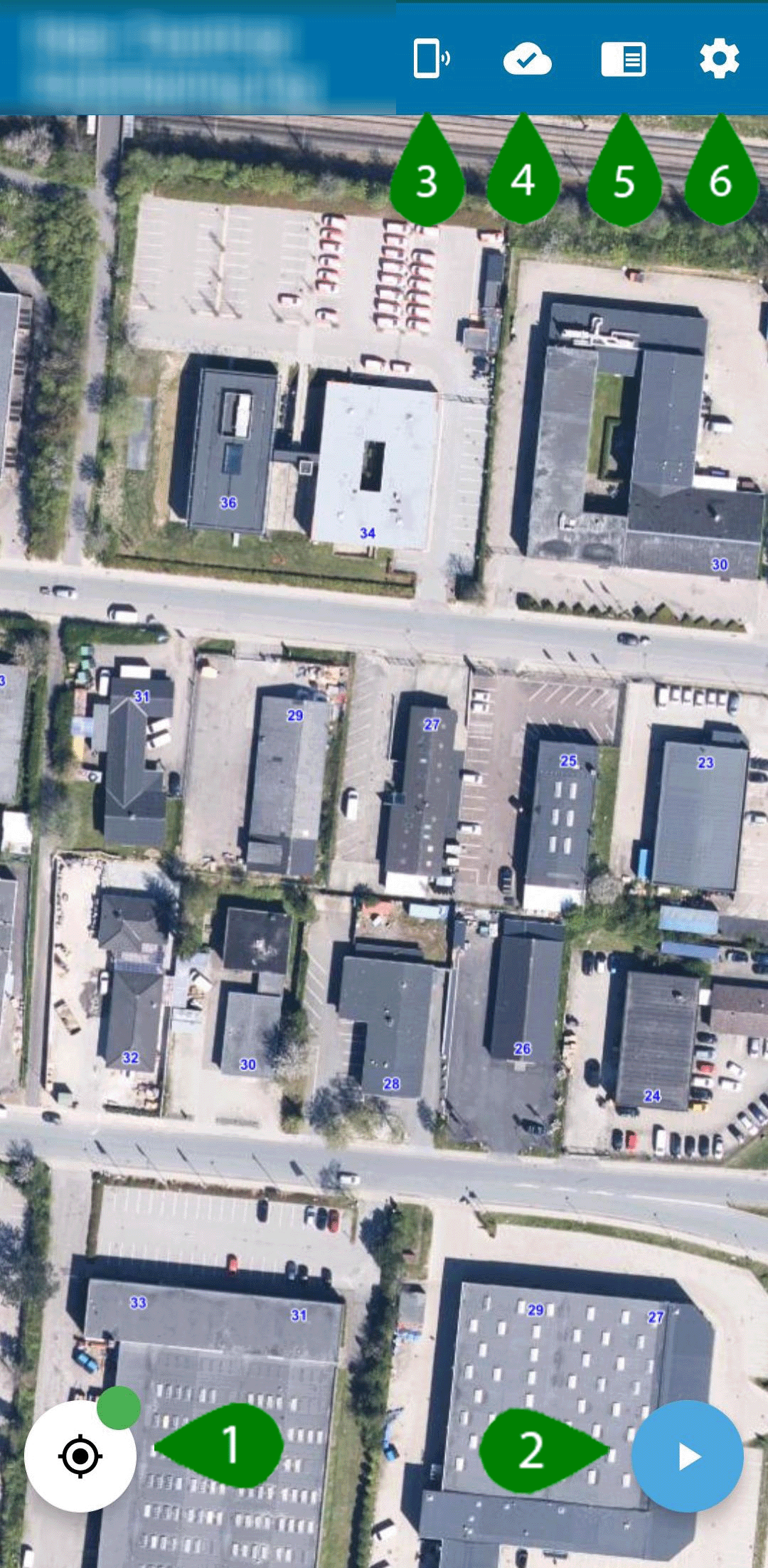
Fra forsiden får du følgende muligheder:
- Klik her for at få vist din position på kortet. Farven (grøn her) på den lille cirkel viser status på din gps.
- Start logning. Når du begynder at logge, skifter ikonet til et kvadrat. Når du er færdig med at logge klikker du her igen, og logningen bliver midlertidigt gemt.
- Få oplyst hvilken GPS din logning bruger. Du kan tilslutte en ekstern GPS i indstillingerne.
- Upload dine logninger. De bliver ikke automatisk uploadet, så det er vigtigt at du klikke her.
- Se logninger
- Indstillinger
Når du trykker på tandhjulet, som vist på billedet ovenfor, får du vist de følgende muligheder:
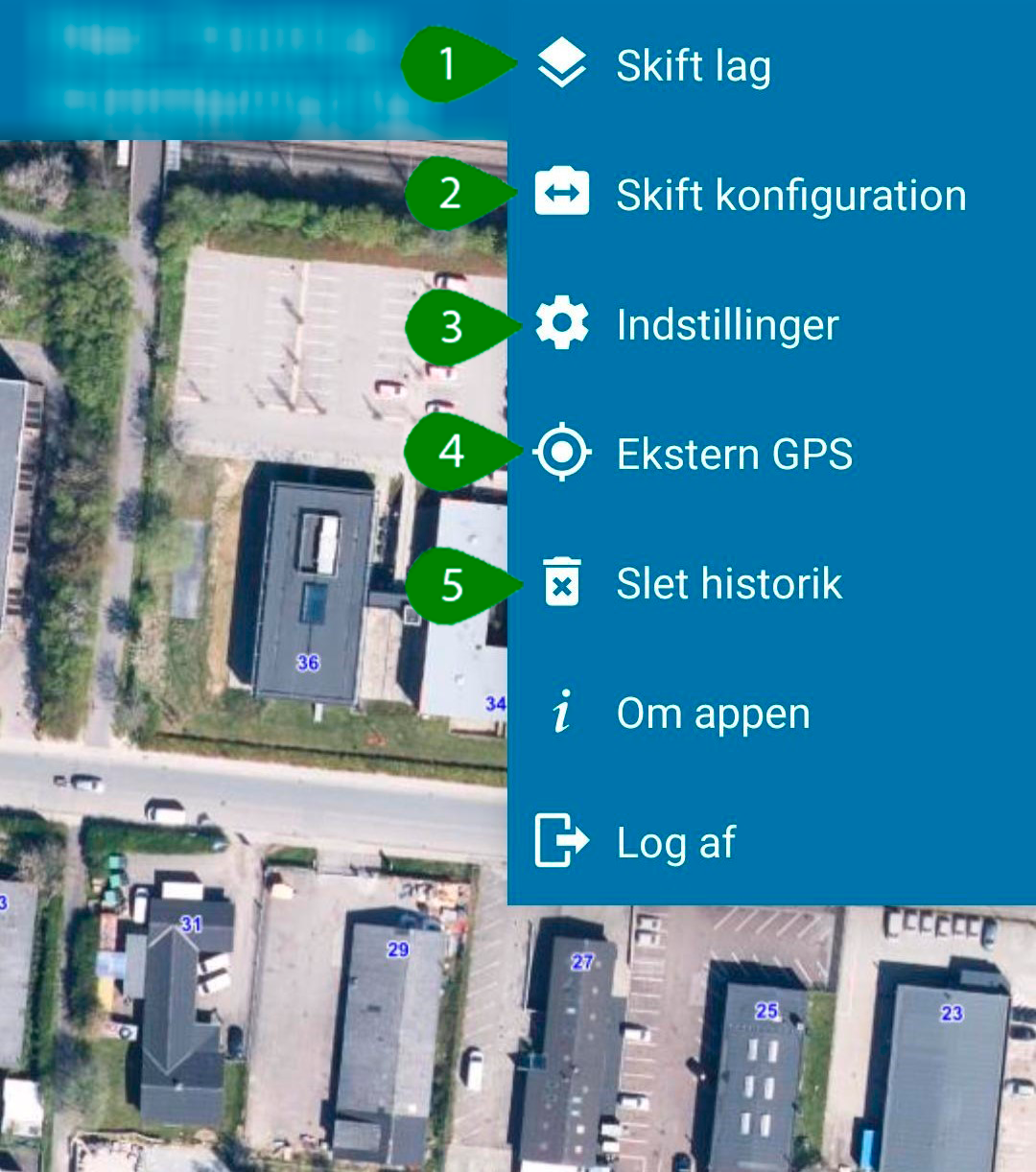
- Slå kortlag til og fra. Du kan fx vælge et andet baggrundskort end det som er er standard, eller slå fejeruter til og fra.
- Hvis du har flere forskellige FieldGIS-konfigurationer slået til kan du her skifte imellem dem uden først at skulle logge ud
- Yderligere indstillinger – her vælger du fx hvor ofte på din logning der skal sættes et punkt.
- Tilslut en ekstern GPS via bluetooth
- Slet historik. Dette bør du først gøre, når du har uploaded data til skyen.
Vælger du tandhjulet(3), som vist på billedet ovenfor, får du vist følgende side:

Det er vigtigt, at du vælger hvilken afstand du ønsker mellem punkterne, så du får den rette præcision på logningslinjen.
Du kan logge ud af appen i indstillingerne.